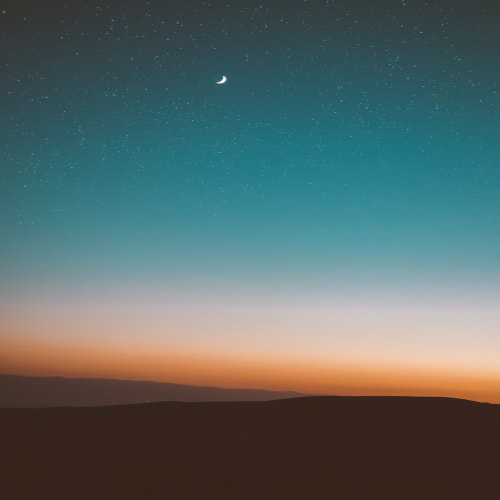에어팟4를 사용하다 보면 갑자기 연결이 끊기거나, 한쪽만 작동하고, 블루투스 연결이 느려지거나 불안정해지는 등의 다양한 문제가 발생할 수 있습니다. 이런 문제가 지속된다면, 복잡한 해결책을 찾기 전에 가장 먼저 시도해볼 수 있는 방법이 바로 에어팟4 초기화입니다. 초기화는 에어팟을 공장 출하시점 상태로 되돌려 불필요한 설정 오류를 제거해주기 때문에, 간단하면서도 매우 효과적인 방법입니다.
리셋 버튼 없는 에어팟4, 초기화는 이렇게!
기존 에어팟 시리즈와 달리 에어팟4에는 케이스 뒷면에 물리적인 리셋 버튼이 없습니다. 그렇기 때문에 새로운 방식의 초기화 방법을 알아두는 것이 중요합니다. 다음은 최신 모델인 에어팟4를 초기화하는 방법입니다:
- 에어팟을 충전 케이스에 넣고 뚜껑을 닫은 채로 약 30초간 기다립니다.
- 뚜껑을 열고 상태 표시등이 켜지는지 확인합니다.
- 케이스 전면을 세 번씩 두 번, 즉 총 여섯 번 연속으로 탭합니다.
- 상태 표시등이 흰색으로 깜빡이면 같은 동작을 다시 반복합니다.
- 이후 상태등이 빠르게 깜빡이기 시작하면, 마지막으로 한 번 더 같은 방식으로 탭합니다.
- 황색으로 깜빡였다가 다시 흰색으로 바뀌면 초기화가 완료된 것입니다.
이 방식은 기존 모델과는 다르기 때문에 처음에는 조금 생소할 수 있지만, 몇 번만 해보면 익숙해지고 금방 사용할 수 있습니다.
초기화 이후 꼭 해야 할 설정
초기화를 마친 후에는 이전에 연결되어 있던 기기와의 블루투스 페어링이 해제된 상태가 됩니다. 이때는 다음의 절차를 따르세요:
- 스마트폰의 블루투스 설정에서 기존 에어팟 정보를 삭제합니다.
- 케이스 뚜껑을 연 채로 스마트폰 가까이에 가져갑니다.
- 화면에 나타나는 새 기기 등록 화면에서 안내에 따라 재연결을 진행합니다.
이렇게 하면 에어팟4를 완전히 초기 상태에서 다시 사용할 수 있고, 이전의 오류나 불안정한 연결 문제들도 대부분 사라집니다.
에어팟4 초기화가 필요한 순간들
다음과 같은 문제가 반복된다면, 초기화를 반드시 고려해보세요:
- 블루투스 연결이 자주 끊기거나 느려지는 경우
- 한쪽 이어버드만 소리가 나는 현상
- 터치 제스처가 먹히지 않을 때
- 페어링이 제대로 되지 않거나 자꾸 연결 해제가 되는 경우
- 소프트웨어(펌웨어) 업데이트 이후 이상 증상이 생겼을 때
이처럼 다양한 문제들이 에어팟4 초기화 한 번으로 쉽게 해결될 수 있습니다. 간단하면서도 강력한 해결책인 만큼 꼭 기억해두시길 바랍니다.
마무리하며: 초기화는 리셋이 아닌, 리프레시입니다
"문제를 해결할 수 없다면, 그 문제를 재설정하라." — 이 말처럼 초기화는 단순한 공장 복원이 아니라, 더 나은 사용 경험을 위한 재정비라고 할 수 있습니다.
에어팟4 초기화는 단순하면서도 실용적인 기능입니다. 에어팟을 보다 안정적이고 쾌적하게 사용하기 위해서는, 문제가 생겼을 때 두려워하지 말고 초기화를 시도해보는 습관이 필요합니다. 잊지 마세요. 때로는 새롭게 시작하는 것이 가장 빠른 해결책입니다.
'IT' 카테고리의 다른 글
| 버즈3 초기화 연결 문제 해결 (0) | 2025.05.15 |
|---|---|
| 에어팟4 페어링 이렇게 쉬웠어? 모든 기기 연결법 한 번에 정리! (1) | 2025.05.15 |
| 에어팟4 연결, 어떻게 해야 할까? 버튼 없는 새로운 방식 완전 정복! (0) | 2025.05.15 |
| 에어팟4 소리 문제? 이렇게 해결하세요 (0) | 2025.05.14 |
| [지금이 기회] 알뜰폰 가입, 통신비 절약의 첫걸음! (0) | 2025.05.02 |